Was passiert, wenn Sie Ihr WordPress-Theme wechseln?
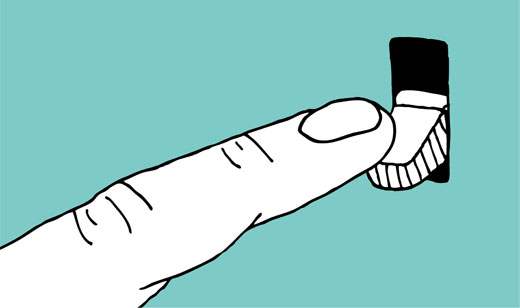
Haben Sie sich jemals gefragt, was passiert, wenn Sie Ihr WordPress-Theme wechseln? Bei so vielen schönen WordPress-Motiven kann es verlockend sein, zu einem besser aussehenden Thema zu wechseln. Das Wechseln Ihres WordPress-Themes ist zwar meistens sicher, es gibt jedoch ein paar Dinge, die Sie beachten sollten. In diesem Artikel werden wir die Frage beantworten: „Was passiert, wenn Sie Ihr WordPress-Theme wechseln“ und welche Schritte Sie ausführen müssen, um sicherzustellen, dass Ihre Website nach dem Wechsel ordnungsgemäß funktioniert.
Videoanleitung
Abonniere WPBeginnerWenn Ihnen das Video nicht gefällt oder Sie weitere Anweisungen benötigen, lesen Sie weiter.
Bevor Sie WordPress-Themes wechseln
Es ist äußerst wichtig, dass Sie eine vollständige WordPress-Sicherung erstellen, wenn Sie wichtige Änderungen vornehmen, z. B. das Wechseln von Themen, das Installieren von Plugins oder das Importieren / Exportieren von Daten.
Bevor Sie ein neues WordPress-Theme aktivieren, sollten Sie es in der Vorschau anzeigen, um zu sehen, wie es Ihre Site beeinflusst. Mit WordPress können Sie Themen installieren und in der Vorschau anzeigen, ohne sie zu aktivieren.
Installieren Sie einfach ein Design und klicken Sie auf die Schaltfläche Live Preview unter diesem Design.

Wenn Sie eine Vorschau des Designs anzeigen, sollten Sie sich Notizen machen, auf die sich das neue Design auswirkt. Durchsuchen Sie die Hauptseite Ihrer Website, einzelne Beiträge, einzelne Seiten und Archive. Sehen Sie, wie das neue Thema die Dinge anders behandelt.

Nun müssen Sie entscheiden, ob Sie das neue Design einfach anpassen können, um die Funktionen Ihrer alten Website beizubehalten, die Sie beibehalten möchten.
Detaillierte Anweisungen finden Sie in unserem Leitfaden zum richtigen Wechseln Ihres WordPress-Themes.
Sehen wir uns jedoch an, was passiert, wenn Sie zu einem neuen WordPress-Theme wechseln.
Menüs werden höchstwahrscheinlich in einem neuen Thema verschwinden
WordPress verfügt über ein integriertes Navigationsmenüsystem. Jedes WordPress-Thema definiert die Themenbereiche, an denen Menüs angezeigt werden.
Deshalb werden beim Wechseln des WordPress-Themes neue Menüpositionen angezeigt.
Das Menü, das Sie zuvor einem Themenbereich zugewiesen haben, muss neu zugewiesen werden.
Einfach auf gehen Aussehen »Menüs. Wählen Sie als Nächstes das Menü aus, das Sie verwenden möchten, und überprüfen Sie die Position des Themas, an dem das Menü angezeigt werden soll.

Ausführliche Anweisungen finden Sie in unserem Handbuch zum Hinzufügen eines benutzerdefinierten Navigationsmenüs in WordPress.
Widget-Einstellungen werden geändert
Mithilfe von Widgets können Sie problemlos verschiedene Elemente in die Seitenleisten Ihres WordPress-Themas einfügen. Wenn Sie Ihr WordPress-Design ändern, werden diese Seitenleisten ähnlich wie die Menüs durch die Seitenleisten des neuen Designs ersetzt. Dadurch werden Ihre aktiven Widgets automatisch deaktiviert.
Beachten Sie, dass einige Designs automatisch Standard-WordPress-Widgets anzeigen. Alle Widgets mit Anpassungen werden jedoch unter den inaktiven Widgets-Bereich platziert.
Sie können diese Widgets weiterhin verwenden und sie wieder in Ihre Seitenleisten einfügen.

In unserem Handbuch erfahren Sie, wie Sie Widget-Einstellungen in WordPress importieren / exportieren. Überprüfen Sie auch unsere Liste der nützlichsten WordPress-Widgets für Ihre Site.
Die Theme-Einstellungen werden ausgeblendet
Für jedes WordPress-Design gibt es verschiedene Anpassungsoptionen. In der Tat gibt es einige WordPress-Themes, die mit einer Vielzahl von Anpassungsoptionen ausgestattet sind, die von ihrem eigenen Designfenster gesteuert werden.
Diese Einstellungen können das Logo Ihrer Website, das Favicon, die Kopfzeile, das Hintergrundbild usw. enthalten. Alle diese Einstellungen werden ausgeblendet, wenn Sie zu Ihrem neuen WordPress-Design wechseln.
Wenn Sie eine Liste mit Änderungen erstellt haben, können Sie wahrscheinlich versuchen, diese Dinge in Ihrem neuen Design einzurichten. Es ist jedoch möglich, dass Ihr neues Design möglicherweise nicht alle Funktionen Ihres vorherigen Designs hat ODER dass es möglicherweise mehr Funktionen als Ihr vorheriges Design hat.
In den meisten Fällen wirken sich diese Einstellungen nicht auf die Leistung Ihrer Website in Suchmaschinen aus. Die Auswirkungen des Verlusts dieser Einstellungen werden nicht so groß sein. Einige Themes bündeln jedoch SEO-Einstellungen in ihren Themenoptionen. In diesem Fall müssen Sie die SEO-Einstellungen mit dem SEO-Datentransporter übertragen.
Themenspezifische Post-Typen und Taxonomien verschwinden
Einige WordPress-Designs (nicht die im offiziellen WordPress-Designverzeichnis) überqueren die beabsichtigte Funktionalität und springen in die Plugin-Domäne.
Dies bedeutet, dass diese Designs Funktionen anbieten, die sich nicht auf das Erscheinungsbild Ihrer Website beziehen. Funktionen wie das Erstellen benutzerdefinierter Beitragstypen, benutzerdefinierte Taxonomien, mit denen Inhalte wie Portfolio, Testimonials usw. angezeigt werden können.
Wenn Sie Ihr WordPress-Design ändern, kann auf diese benutzerdefinierten Beitragstypen und Taxonomien nicht mehr zugegriffen werden. Sie werden immer noch in Ihrer WordPress-Datenbank gespeichert. Sie müssen jedoch weitere Anpassungen vornehmen, um sie im neuen Design anzuzeigen.
In unserem Handbuch erfahren Sie, wie Sie benutzerdefinierte Beitragstypen in WordPress importieren und exportieren.
Themenspezifische Schieberegler verschwinden
Viele WordPress-Themes bieten eine einfache Möglichkeit, Schieberegler in verschiedenen Bereichen Ihrer Website einzufügen. Diese Schieberegler werden ausgeblendet, wenn Sie das Thema wechseln.
Aus diesem Grund empfehlen wir unseren Benutzern, ein zuverlässiges Plugin zu verwenden, um ihrer WordPress-Site Schieberegler hinzuzufügen. Werfen Sie einen Blick auf unseren Vergleich, um das beste WordPress-Slider-Plugin zu finden.
Themenspezifische Shortcodes verschwinden
Shortcodes bieten eine einfachere Möglichkeit, Funktionen in WordPress-Posts und Widgets zu integrieren. Viele WordPress-Themes enthalten einen umfangreichen Satz von Shortcodes, um Schaltflächen, Galerien, Schieberegler, Spaltenlayouts usw. hinzuzufügen.
Wenn Sie zwischen Themen wechseln, werden alle themenspezifischen Kurzwahlen deaktiviert.
Dies führt dazu, dass Ihr Kurzcode als Text in Ihren Posts erscheint. Leider gibt es keine einfache Möglichkeit, einfach auf eine Schaltfläche zu klicken und Shortcodes aus Ihrem alten Design in Ihr neues WordPress-Design zu importieren. Sie können jedoch nicht verwendete Kurzwahlen in WordPress-Beiträgen finden und entfernen.
Dinge, die nicht von einem Themenwechsel betroffen sind
Ihre WordPress-Beiträge und Seiten werden von der Design-Option nicht beeinflusst. Je nachdem, wie in Ihren alten Themen Beiträge, Bilder, Anhänge und Seiten angezeigt wurden, können sie bei Ihrem neuen Thema etwas anders aussehen.
Alle Ihre Medien-Uploads werden von der Design-Option nicht beeinflusst. Viele WordPress-Designs verfügen jedoch über eigene Bildgrößen für ausgewählte Bilder und Miniaturbilder. Möglicherweise müssen Sie die Bildgröße nach dem Wechseln des Designs neu generieren.
Die Standard-WordPress-Einstellungen befinden sich unter die Einstellungen Das Menü bleibt ebenfalls unberührt.
Wir hoffen, dass Sie mit diesem Artikel erfahren haben, was passiert, wenn Sie Ihr WordPress-Theme wechseln, und dass Sie besser auf den Übergang vorbereitet sind. Möglicherweise möchten Sie auch unsere Liste der 15 Dinge anzeigen, die Sie tun müssen, bevor Sie das WordPress-Design ändern.
Wenn Ihnen dieser Artikel gefallen hat, abonnieren Sie bitte unsere Video-Tutorials für unseren YouTube-Kanal für WordPress. Sie finden uns auch auf Twitter und Facebook.


